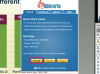แม้ว่า Windows 7, Windows 8 และ 8.1 จะให้ฟังก์ชัน Sticky Keys เพื่อเข้าถึงแป้นพิมพ์ ปุ่มลัดโดยไม่ต้องกดหลายปุ่มพร้อมกัน อาจทำให้เกิดความสับสนได้หากต้องการใช้ปุ่มลัด โดยทั่วไป. หากคุณมีฟังก์ชัน Sticky Keys ที่เปิดใช้งานโดยไม่ได้ตั้งใจบนคอมพิวเตอร์ของคุณ ให้ปิดการใช้งานใน การตั้งค่า Sticky Keys ผ่านทางลัด Sticky Keys หรือการกำหนดค่าความง่ายในการเข้าถึง แผงหน้าปัด.
ปิดการใช้งาน Sticky Keys
ขณะที่อยู่บนเดสก์ท็อป ให้กดปุ่ม "Shift" ห้าครั้งติดต่อกันเพื่อปิดใช้งาน Sticky Keys ไอคอน Sticky Keys บนซิสเต็มเทรย์จะหายไปเป็นการยืนยัน การกดปุ่ม "Shift" ห้าครั้งอีกครั้งจะเป็นการเปิดกล่องป๊อปอัป Sticky Keys ซึ่งคุณสามารถเปิดฟังก์ชัน Sticky Keys ได้อีกครั้ง หรือกด "Windows-R" เพื่อเปิด Run พิมพ์ "Control Panel" (โดยไม่ใส่เครื่องหมายอัญประกาศ) จากนั้นกด "Enter" บนแผงควบคุม คลิก "ความง่ายในการเข้าถึง" จากนั้น "ความง่ายของ Access Center" คลิกตัวเลือกที่เขียนว่า "Make the Keyboard Easer to Use" จากนั้นยกเลิกการเลือกช่องถัดจาก "Turn on Sticky Keys" ใต้ Make It Esier to Type ส่วน.
วีดีโอประจำวันนี้
คุณยังสามารถเข้าถึงการตั้งค่า Sticky Keys เพิ่มเติมได้โดยคลิกที่ตัวเลือก "Set Up Sticky Keys" รวมถึง a การตั้งค่าที่ปิดใช้งานการตอบสนองของระบบปฏิบัติการต่อการกดปุ่ม Shift ห้าครั้งซึ่งเปิดใช้ Sticky Keys ป๊อปอัพ. คลิก "ใช้" จากนั้นคลิก "ตกลง" เพื่อสิ้นสุดการเปลี่ยนแปลง